Es muy importante que su sistema operativo instalado tenga la fecha y hora correctas. Muchas ventajas mientras mantiene correctamente la hora y la fecha de su sistema. Muchos procesos en su sistema CentOS, p. cronjobs, depende de la configuración correcta de fecha y hora.
En este tutorial, exploraremos las dos formas diferentes de configurar la fecha y la hora en CentOS 8.
Establecer fecha y hora mediante la interfaz gráfica de usuario
Paso 1. Inicie sesión en su sistema y haga clic en "Actividades" que se encuentra en la esquina superior izquierda del escritorio en CentOS 8.
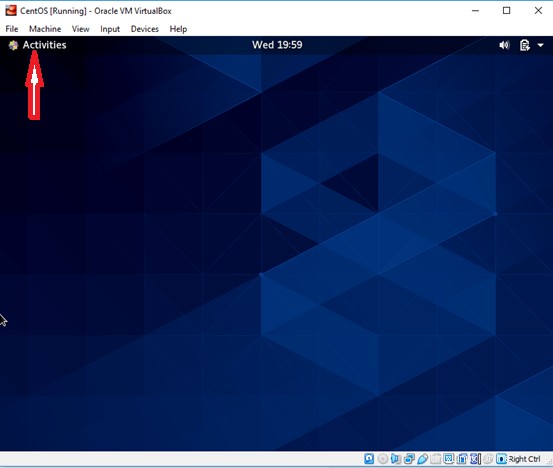
Paso 2. Verá algunos íconos en el escritorio. Haga clic en el icono "Configuración" de esta ventana.
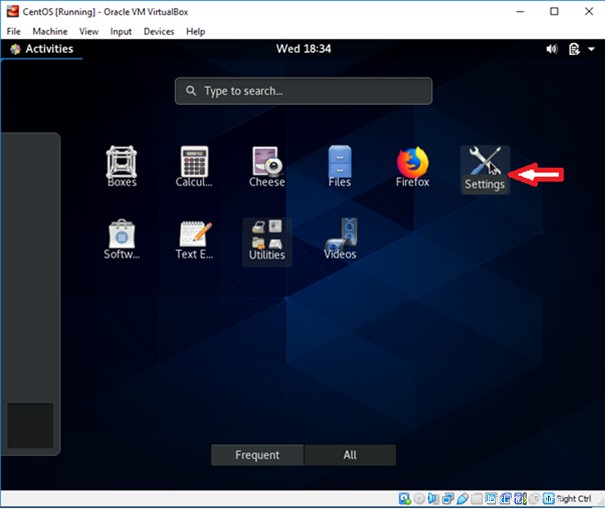
Paso 3. Ahora, aparecerá una ventana en la pantalla. Haga clic en el icono de búsqueda que estará disponible en la esquina superior izquierda de la pantalla.
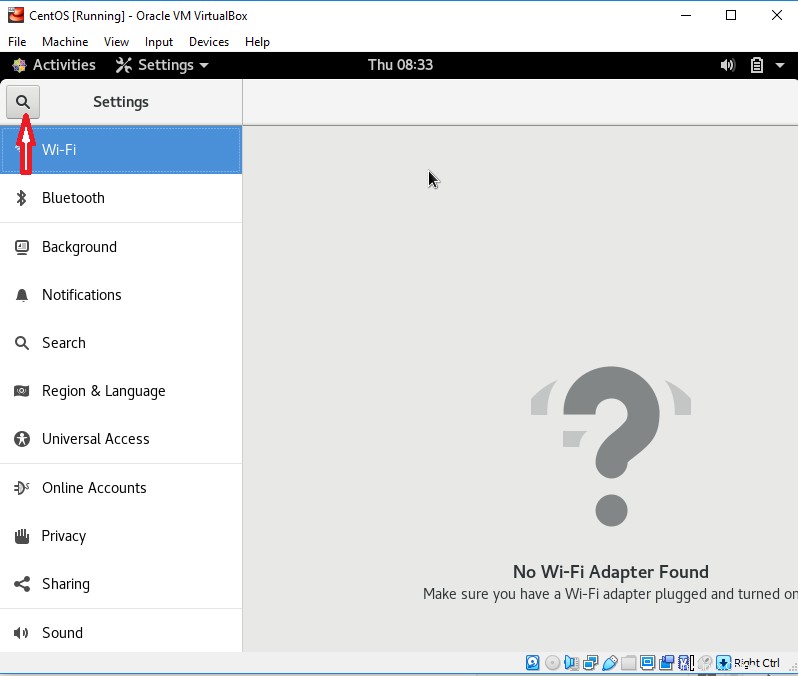
Paso 4. En la barra de búsqueda, escribe “Fecha y hora”. En respuesta a su acción de búsqueda, los resultados relevantes aparecerán en la ventana actual.
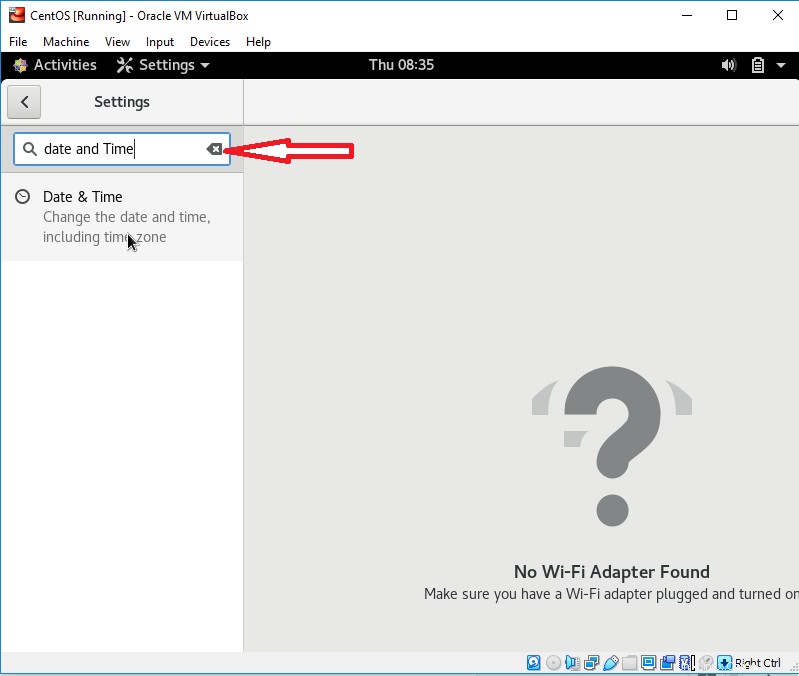
Paso 5. Haz clic en esa opción. Aparecerá otra pantalla en el sistema. Haga clic en Fecha y hora como se destaca en la imagen mencionada a continuación.

Paso 6. Ahora, aparecerá una interfaz en el sistema en la que el signo "+" aumentará el tiempo y "-" lo disminuirá. Puede ajustar la hora según su zona horaria. El día y el año también se pueden ajustar de manera similar usando los signos '+' y '-'.
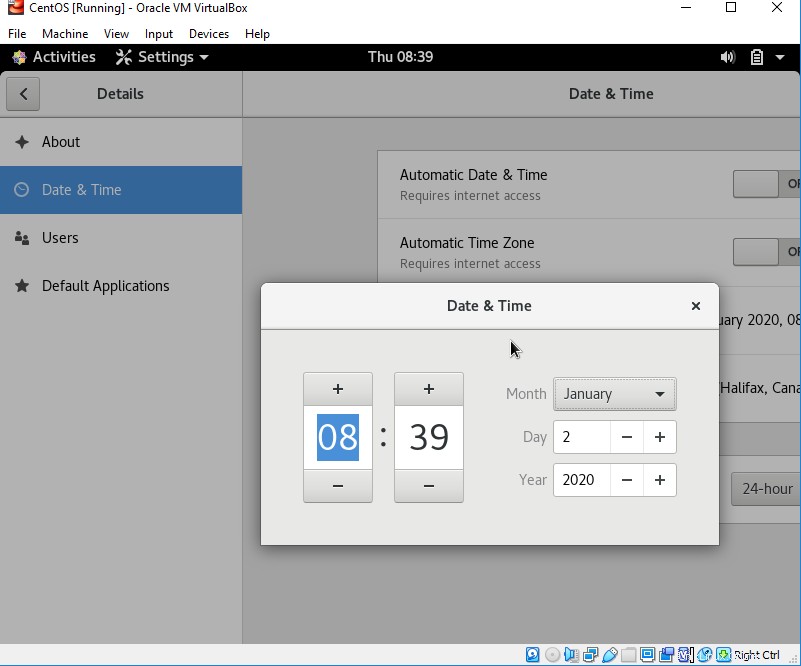
En la sección "mes", hay un menú desplegable disponible desde donde puede seleccionar el mes deseado.
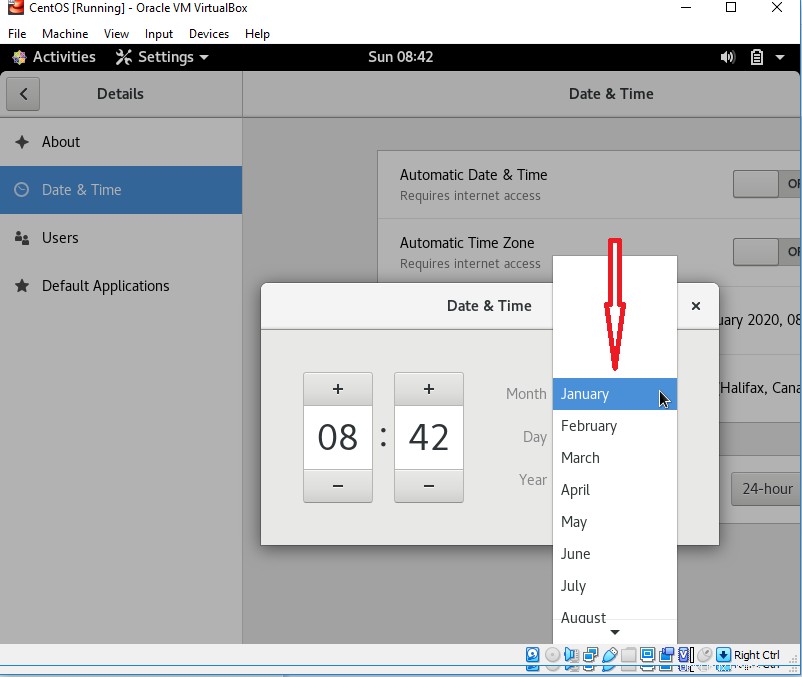
Paso 7. También puede ajustar la zona horaria haciendo clic en "Zona horaria" presente en la ventana actual.
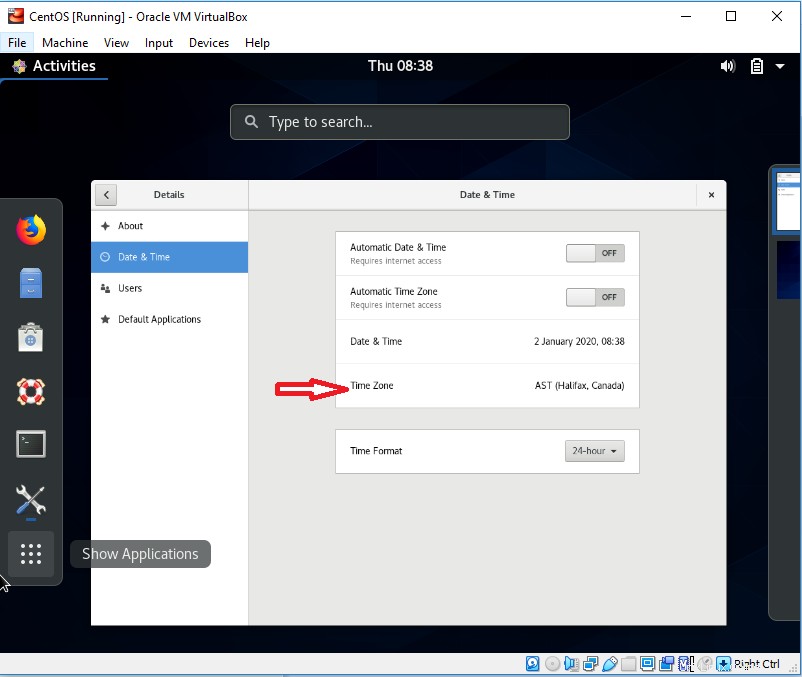
En la barra de búsqueda escriba el nombre de la ciudad deseada de su región. La zona horaria se ajustará automáticamente después de realizar esta acción.
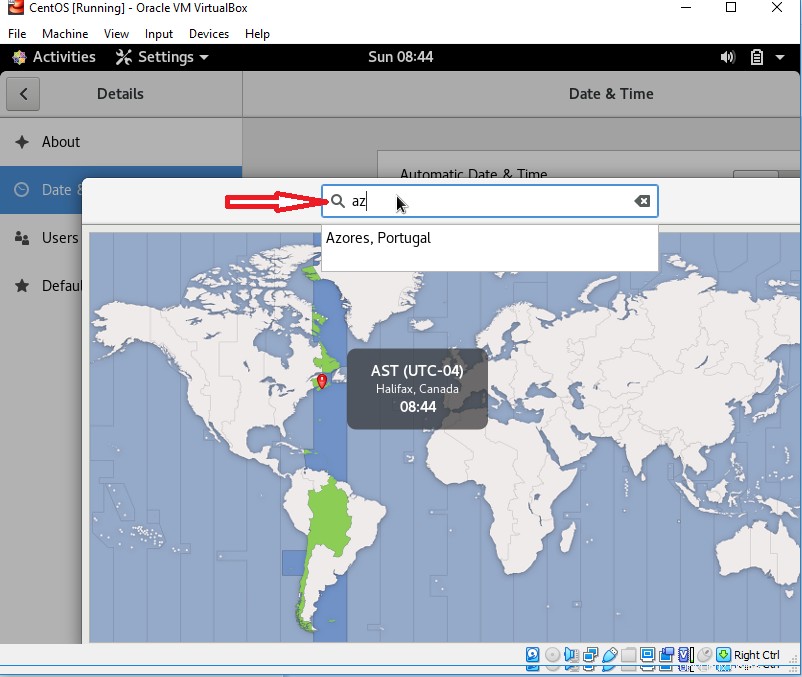
También puede ajustar el formato de hora al que desea ajustarlo como formato de 24 horas o AM/PM. Puedes ajustarlo desde el menú desplegable.
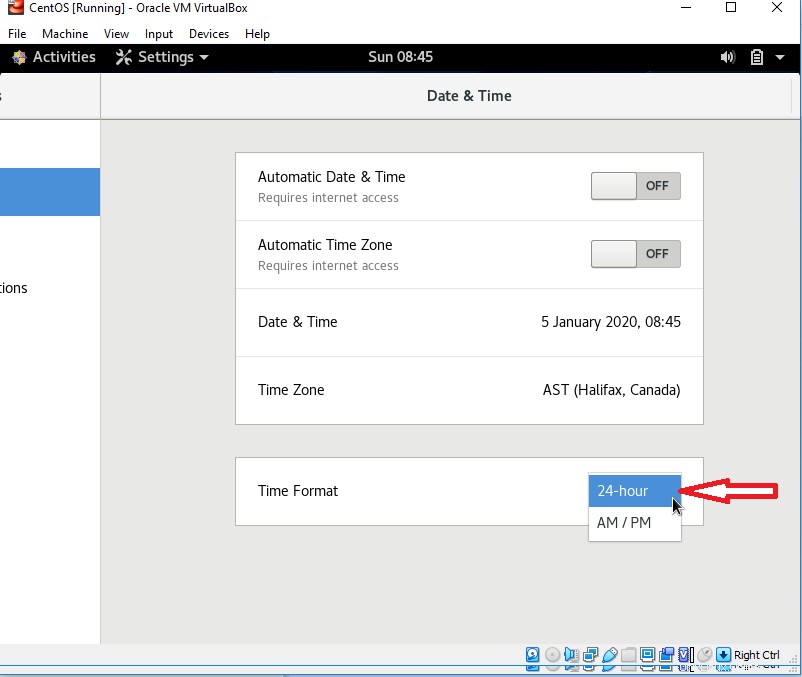
Usando la terminal de la ventana
El ‘timedatectl’ es el comando que nos permite cambiar y configurar los ajustes del reloj de nuestro sistema. También puede usar el comando 'timedatectl' para cambiar la fecha y la zona horaria.
Los siguientes pasos están involucrados para configurar la fecha y la hora usando la terminal:
Paso 1. Abra la ventana de la terminal con las teclas de método abreviado 'Ctrl + Alt + t'.
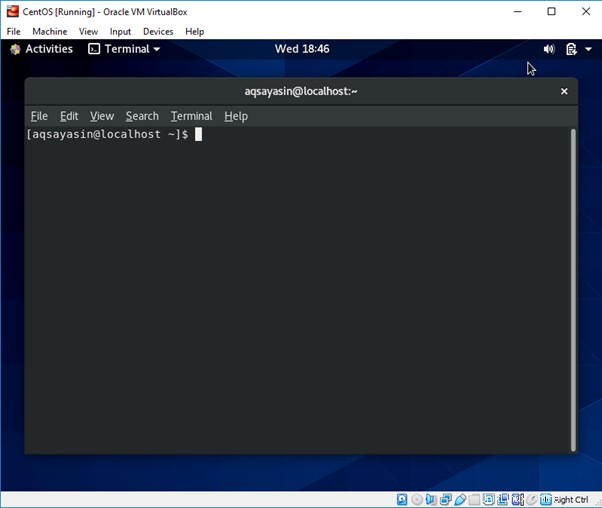
Paso 2. Para mostrar la fecha y la hora ya ajustadas en su sistema, escriba el siguiente comando:
$ timedatectl status
$ timedatectl
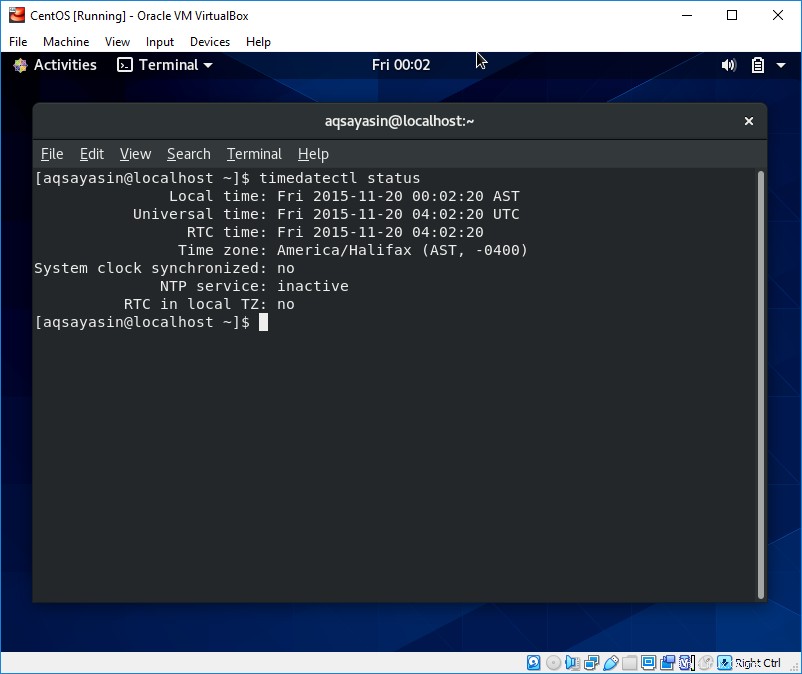
Paso 3. Para verificar la zona horaria actual de su sistema operativo, escriba el siguiente comando:
$ timedatectl
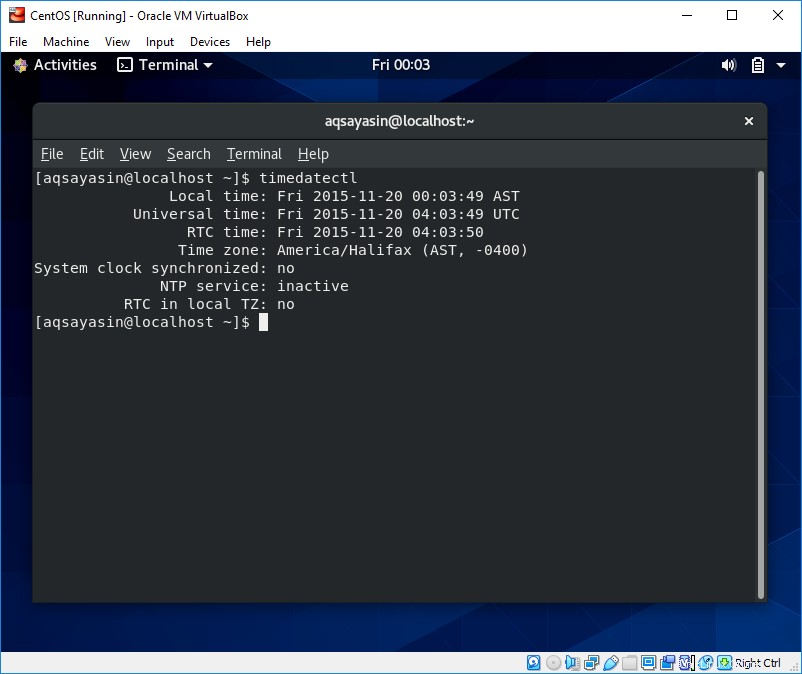
Para verificar todas las zonas horarias disponibles en su sistema, escriba el siguiente comando en la terminal:
$ timedatectl list-timezones
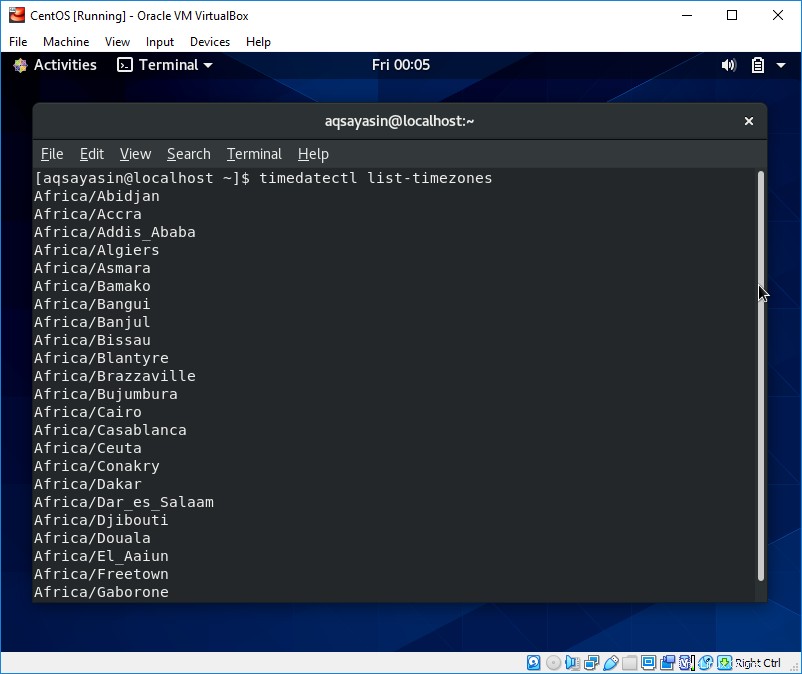
Paso 4. Para cambiar la hora de su sistema operativo, escriba el siguiente comando:
$ timedatectl set-time 16:19:00
$ timedatectl
El comando 'timedatectl set-time' se utiliza para ajustar la hora. El formato correcto es HH:MM:SS en el que HH:Horas MM:Minutos SS:Segundos. Puede ajustarlo en consecuencia.
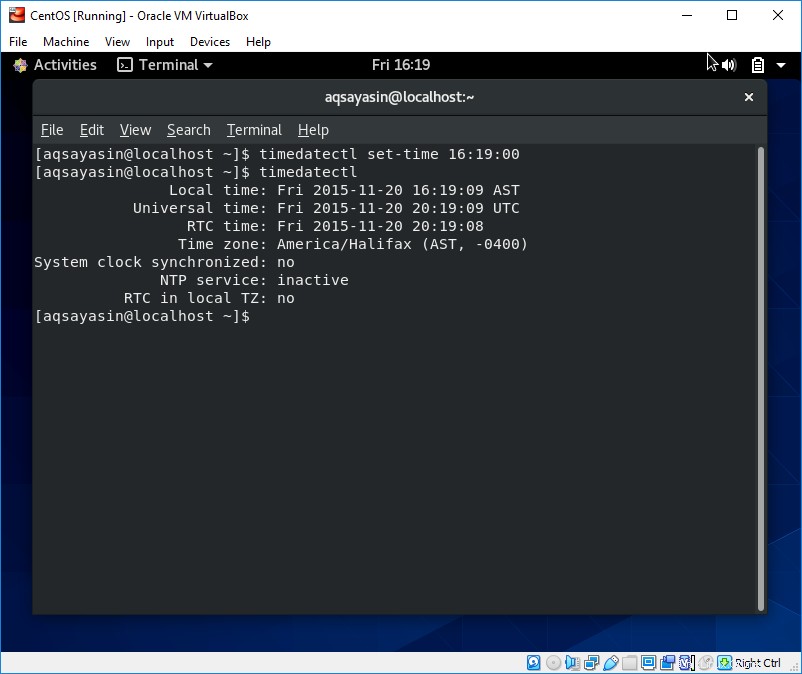
Paso 5. Para ajustar la fecha, escribe el siguiente comando en la terminal:
$ timedatectl set-time 2019-12-12 $ timedatectl
El comando 'timedatectl set-time' se usa para configurar la fecha. El formato para ajustar la fecha requerida es AA:MM:DD en el que AA:Año MM:Mes DD:Fecha. Puede ajustar la fecha en consecuencia.
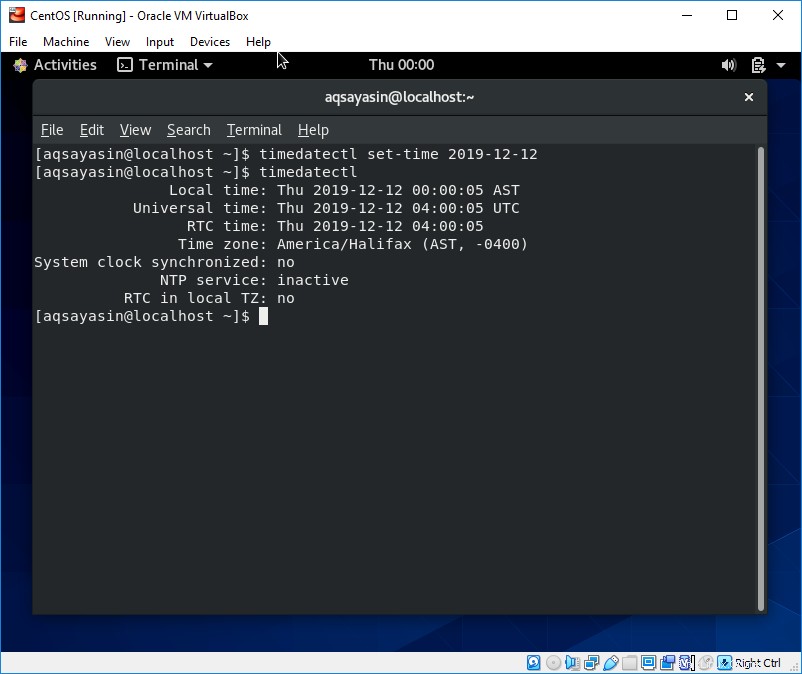
Paso 6. Puede ajustar la fecha y la hora a la vez. Para ello escribe el siguiente comando.
$ timedatectl set-time ‘2019-12-12 16:18:45’ $ timedatectl
El formato está disponible en AA-MM-DD HH:MM:SS. Puedes ajustar la hora y la fecha como quieras.
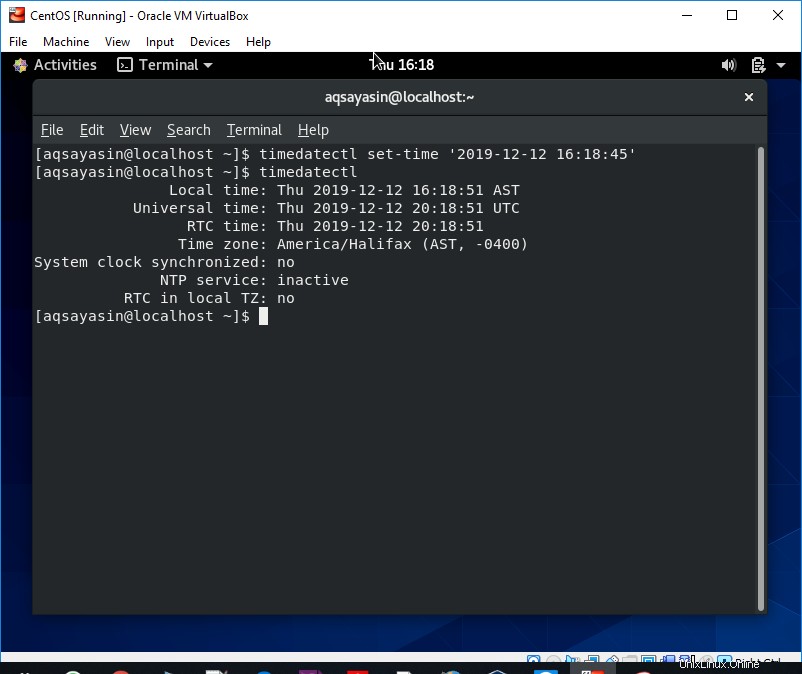
Conclusión
En este artículo, ha aprendido cómo configurar la hora y la fecha en CentOS 8. Espero que este artículo le sea útil. Ahora, puede cambiar la fecha y la hora de su sistema Linux. En caso de cualquier problema, puede compartir su problema a través de comentarios.